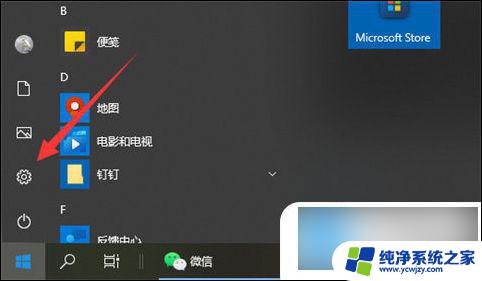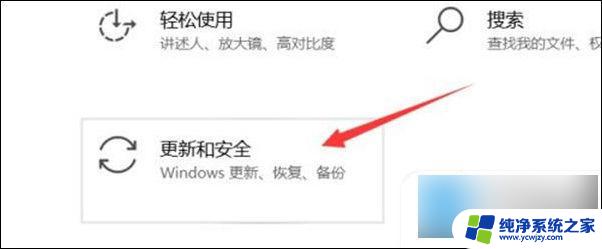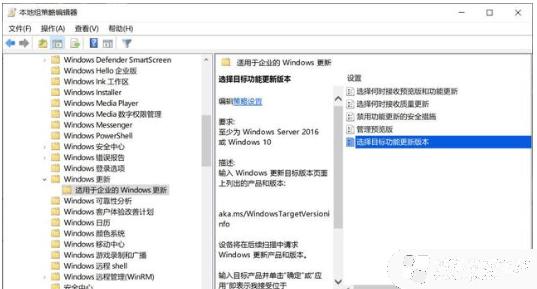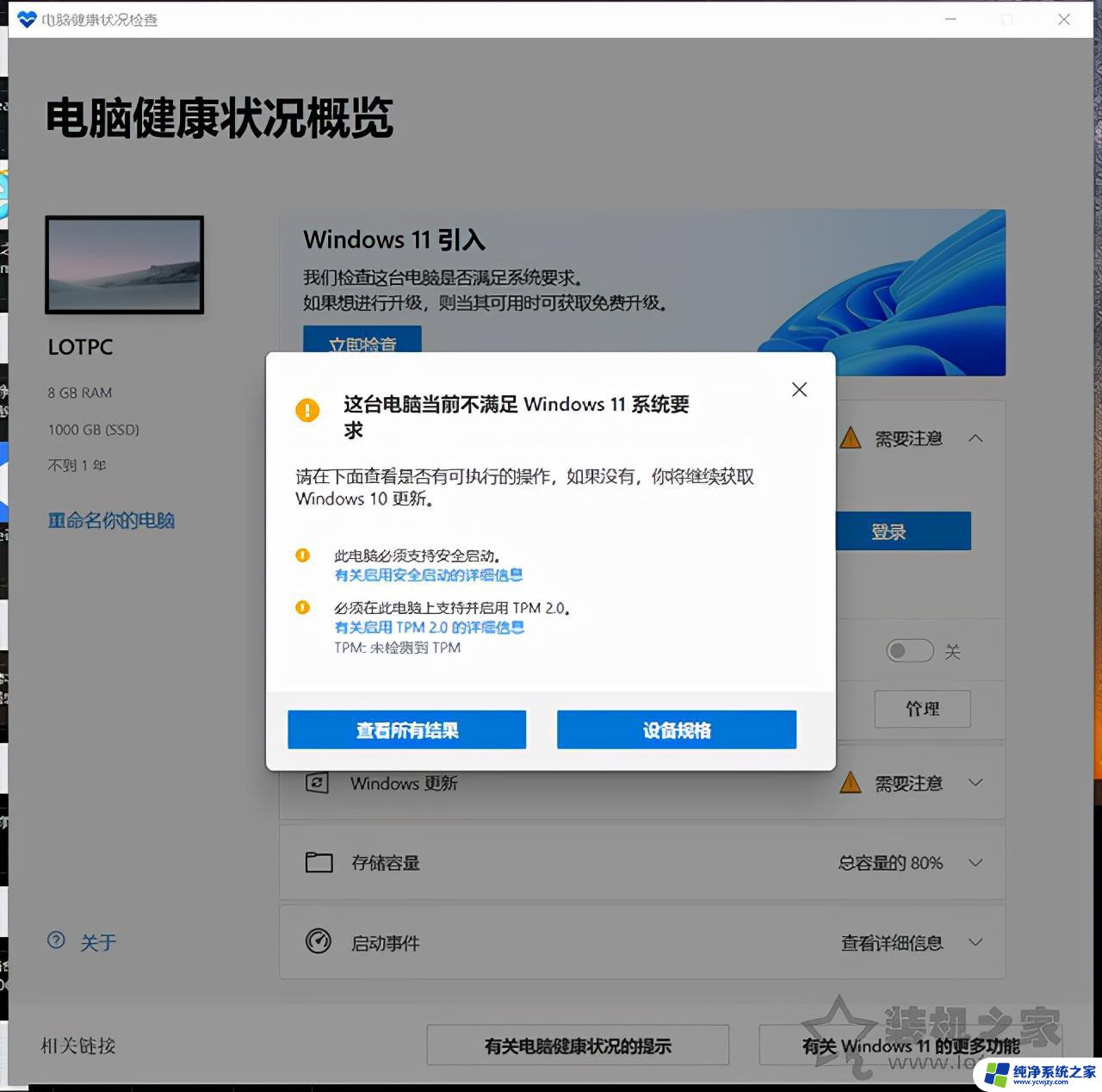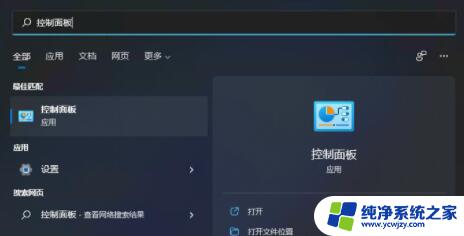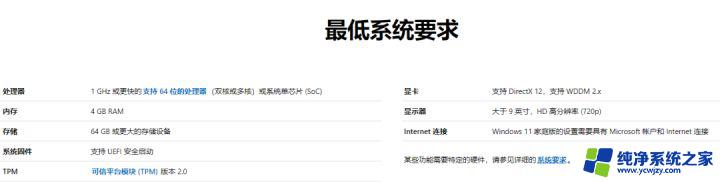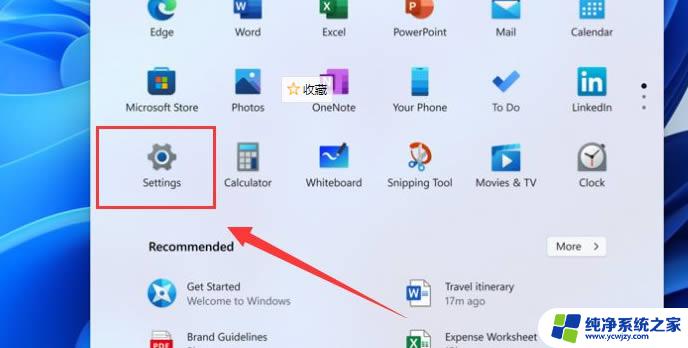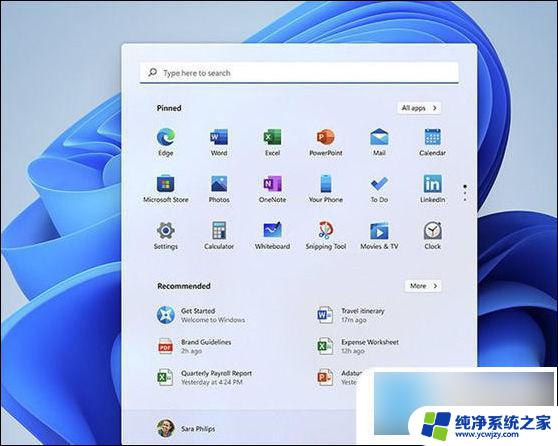已经升级了win11怎么从win10升回win11
更新时间:2024-05-29 16:04:24作者:xiaoliu
随着Windows 11的发布,许多用户纷纷升级到这款全新系统,有些用户可能在使用过程中遇到问题或不习惯新的界面,想要回到之前的Win10版本。如何从Win11降回Win10呢?下面我们将介绍一些方法来帮助你顺利恢复到Win10系统。
步骤如下:
1.首先,我们在问实际操作系统界面中,点击开始菜单从列表中选择设置选项打开。
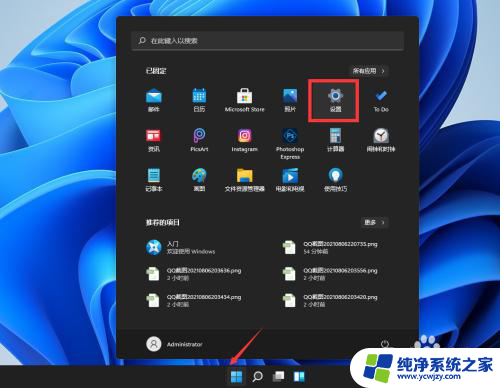
2.如图所示,从打开的系统设置界面中切换到WINDOWS更新选项卡。
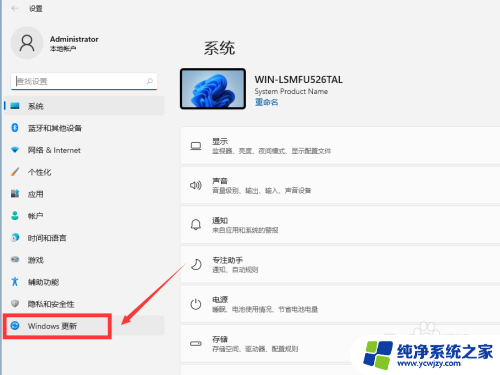
3.然后我们再更新选项卡界面中,点击高级选项进入。
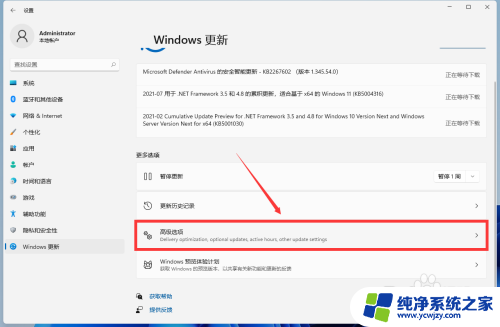
4.随后在打开的高级选项界面中,我们在右侧找到其他选项。并点击如图所示的恢复按钮。
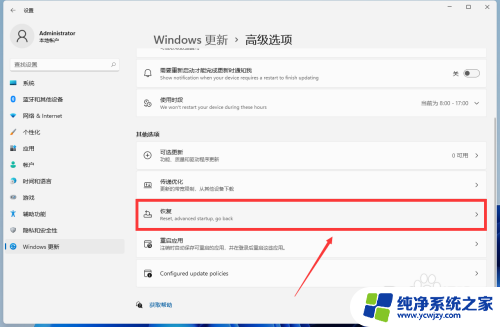
5.之后我们就可以在恢复界面中点击Go back个按钮,这样就可以对操作系统进行恢复操作啦。
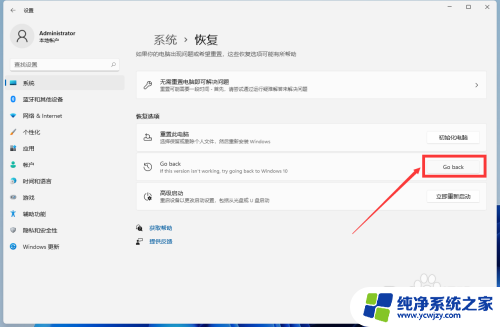
6.我们在如图所示的,回头做早期版本界面中。按提示进行操作即可完成操作系统的恢复操作。
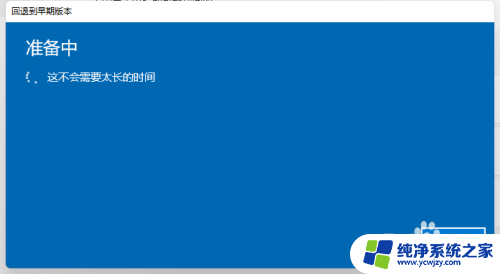
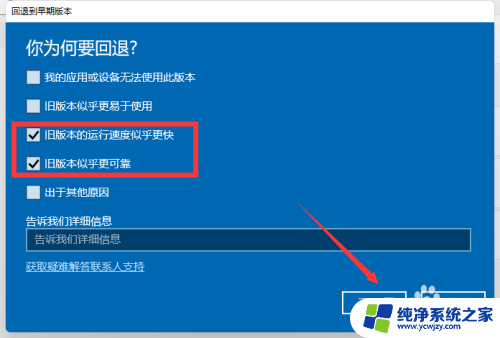
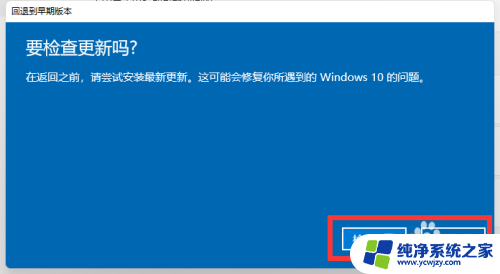
以上就是已经升级了Win11怎么从Win10升回Win11的全部内容,碰到同样情况的朋友们赶紧参照小编的方法来处理吧,希望能够对大家有所帮助。